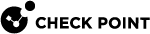Gaia Portalのスナップショット管理
|
|
重要:
|
スナップショットイメージを作成する前に、アプライアンスまたはストレージの宛先が前提条件を満たしていることを確認します。
|
ステップ |
手順 |
|---|---|
|
1 |
ナビゲーションツリーで、Maintenance > Snapshot Managementをクリックします。 |
|
2 |
Snapshot Managementセクションで、Newをクリックします。 New Imageウィンドウが開きます。 |
|
3 |
Nameフィールドに、イメージの名前を入力します。 オプション: Descriptionフィールドに、画像の説明を入力します。 |
|
4 |
クリックOK。 |
|
ステップ |
手順 |
|
|---|---|---|
|
1 |
ナビゲーションツリーで、Maintenance > Snapshot Managementをクリックします。 |
|
|
2 |
Snapshot Managementセクションで、スナップショットを選択します。 |
|
|
3 |
スナップショットサイズを確認します。 |
|
|
4 |
|
|
|
5 |
Gaia Portalで、スナップショットを選択します。 |
|
|
6 |
Exportをクリックします。 Export Imageウィンドウが開きます。 |
|
|
7 |
Start Exportをクリックします。 |
|
|
重要 - エクスポートしたイメージの名前を変更しないでください。スナップショットイメージの名前を変更すると、元に戻すことはできません。 |
スナップショットを別のアプライアンスで使用するには、イメージをエクスポートするために使用したのと同じタイプのアプライアンスである必要があります。
|
ステップ |
手順 |
|---|---|
|
1 |
ナビゲーションツリーで、Maintenance > Snapshot Managementをクリックします。 |
|
2 |
Snapshot Managementセクションで、Importをクリックします。 Import Imageウィンドウが開きます。 |
|
3 |
Browseをクリックして、アップロードするスナップショットファイルを選択します。 |
|
4 |
Uploadをクリックします。 |
|
5 |
クリックOK。 |
動画を見る
|
|
重要:
|
|
ステップ |
手順 |
||
|---|---|---|---|
|
1 |
ナビゲーションツリーで、Maintenance > Image Managementをクリックします。 |
||
|
2 |
Snapshot Managementセクションで、スナップショットを選択します。 |
||
|
3 |
Revertをクリックします。 Revertウィンドウが開きます。
|
||
|
4 |
クリックOK。 |
||
|
5 |
セキュリティゲートウェイ / クラスタメンバ上のスナップショットを元に戻した場合は、Security Policyをインストールします。 |
|
ステップ |
手順 |
|---|---|
|
1 |
ナビゲーションツリーで、Maintenance > Snapshot Managementをクリックします。 |
|
2 |
Snapshot Managementセクションで、スナップショットを選択します。 |
|
3 |
クリックDelete。 Delete Imageウィンドウが開きます。 |
|
4 |
クリックOK。 |
Gaia Clishでスケジュールスナップショットを設定するには、以下を参照してください。Gaia Clish のスナップショット管理 - スケジュール済みスナップショット。
|
ステップ |
手順 |
||||||
|---|---|---|---|---|---|---|---|
|
1 |
ナビゲーションツリーで、Maintenance > Snapshot Managementをクリックします。 Scheduled Snapshotsセクションを参照してください。 |
||||||
|
2 |
Scheduled Snapshot Settingsボタンをクリックします。 |
||||||
|
3 |
スケジュールを設定するには、Enableオプションを選択します。 (設定されたスケジュールを無効にするには、Enableオプションをオフにします)。 |
||||||
|
4 |
Snapshot nameフィールドに、ジョブの名前を入力します。 スナップショットの最終的な名前は、プレフィックス(このフィールドに入力する)とタイムスタンプ(フォーマットはハードコードされる)の2つの部分から構成されます:
|
||||||
|
5 |
オプション: Description フィールドに、スナップショット画像の説明を入力します。 デフォルトの説明: |
||||||
|
6 |
Destinationセクションで、バックアップファイルの場所を設定します。
|
||||||
|
7 |
Recurrenceセクションで、このスナップショットの頻度(Daily,Weekly,Monthly,Minute Interval,Hourly)を設定します。
|
||||||
|
8 |
オプション: Retention Policy セクションで、スナップショット保持ポリシーを構成します:
|
||||||
|
|
設定するディスク容量の上限は以下のとおりです:
各変数の意味は以下のとおりです。
詳細は、sk80260を参照してください。
|
||||||
|
9 |
クリックApply。 スケジュールされたスナップショットの設定は、Scheduled Snapshot セクションに表示されます。 |
-
スナップショットが作成されていない場合は、次のファイルを調べます。
/var/log/messages* -
スナップショットが作成されたが問題があった場合は、次のファイルを調べてください。
/var/log/CPsnapshot/<Snapshot Name>_<Timestamp>